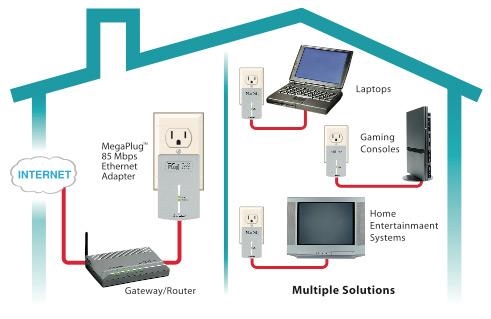Tenda có nhiều mẫu router có cổng USB (AC9, AC10U, AC15, 4G630, AC18, D301). Sự hiện diện của cổng USB giúp bạn có thể kết nối ổ đĩa flash USB thông thường hoặc ổ đĩa cứng ngoài (HDD) với bộ định tuyến và thiết lập quyền truy cập chung vào ổ đĩa này từ tất cả các thiết bị trong mạng gia đình. Bạn có thể định cấu hình cả máy chủ FTP và quyền truy cập mạng thông thường vào ổ đĩa (Samba). Bạn có thể truy cập NAS của mình từ hầu hết mọi thiết bị. Từ máy tính trên Windows, Mac OS và thiết bị di động trên Android - không có vấn đề gì cả. Rất tiếc, vì một số lý do, tôi không tìm thấy hỗ trợ DLAN trong cài đặt AC10U. Nhiều khả năng chức năng này không được hỗ trợ trên bộ định tuyến này. Với nó, bạn có thể dễ dàng sắp xếp quyền truy cập vào ảnh, video và nhạc cho TV của mình (hỗ trợ DLNA). Ví dụ, mô hình AC15 có hỗ trợ DLNA.
Không có nhiều cài đặt liên quan đến chức năng "Chia sẻ tệp" trên bộ định tuyến Tenda. Nhưng có mọi thứ bạn cần và mọi thứ được tổ chức rất đơn giản. Có thể thay đổi quyền truy cập vào ổ đĩa cho người dùng "Khách". Hoặc chỉ đọc tệp hoặc đọc và ghi. Ví dụ: chỉ bạn mới có thể sao chép các tệp mới vào ổ đĩa, sửa đổi chúng và xóa chúng. Và những người dùng khác sẽ chỉ có thể xem chúng.
Trong mọi trường hợp, trước tiên chúng ta cần kết nối ổ USB hoặc ổ cứng ngoài với bộ định tuyến Tenda. Tôi sẽ sử dụng một thanh USB thông thường. Bộ định tuyến của tôi là Tenda AC10U. Mô hình đặc biệt này hỗ trợ ổ cứng HDD lên đến 2 TB. Tôi đã không thử nghiệm, vì vậy nhà sản xuất nói. Chúng tôi kết nối ổ đĩa của mình với cổng USB của bộ định tuyến Tenda.
Đèn báo có biểu tượng USB (nếu có) trên bộ định tuyến sẽ sáng. Ổ đĩa đã được kết nối, bạn có thể tiến hành thiết lập.
Thiết lập chia sẻ tệp (FTP và Samba) trên bộ định tuyến Tenda
Đi tới cài đặt bộ định tuyến tại http://tendawifi.com. Nếu bạn không biết làm thế nào để làm điều này, hoặc nó không hoạt động, hãy xem hướng dẫn này.
Thanh USB sẽ được hiển thị trên trang chính của giao diện web.

Nếu bạn nhấp vào nó, bạn có thể thấy dung lượng của ổ đĩa và dung lượng bộ nhớ còn trống. Ở đó, bạn có thể tắt nó đi hoặc truy cập trực tiếp vào Trung tâm ứng dụng USB.

Về cơ bản, chia sẻ tệp đã hoạt động. Để xem cài đặt và địa chỉ truy cập bộ lưu trữ mạng, bạn cần vào phần "Ứng dụng USB" và chọn "Chia sẻ tệp".
Có ba khối với cài đặt:
- Máy chủ ftp. Cài đặt: loại mã hóa - tốt hơn là không thay đổi bất kỳ điều gì không cần thiết. Cho phép truy cập Internet - bạn có thể cho phép truy cập vào máy chủ FTP của mình qua Internet. Nhưng để tính năng này hoạt động, bạn phải có địa chỉ IP bên ngoài, màu trắng, tĩnh. Tôi đã không thử nghiệm chức năng này. LAN IP là địa chỉ IP của máy chủ FTP cục bộ của chúng tôi. Địa chỉ này có thể được sử dụng để truy cập máy chủ. Ví dụ, thông qua trình duyệt.
- Máy chủ Samba. Không có cài đặt nào ở đây, chỉ là một địa chỉ để truy cập NAS cho Windows và Mac OS. Nó phải được nhập trong trình thám hiểm. Hoặc kết nối dưới dạng ổ đĩa mạng. Tôi sẽ thảo luận chi tiết hơn về vấn đề này bên dưới trong bài viết.
- Thiết lập người dùng. Theo mặc định, hai người dùng đã được tạo ở đó: quản trị viên và khách. Họ có các quyền truy cập khác nhau vào ổ đĩa. Quản trị viên có quyền đọc / ghi và khách chỉ đọc. Tên người dùng quản trị viên mặc định là admin. Mật khẩu cũng là quản trị viên. Bạn có thể thay đổi mật khẩu. Ngoài ra, nếu cần, bạn có thể thay đổi tên người dùng và mật khẩu cho tài khoản "Khách".

Mọi thứ càng đơn giản và rõ ràng càng tốt. Tôi khuyên bạn chỉ nên thay đổi mật khẩu quản trị viên.
Làm cách nào để sử dụng FTP để truy cập ổ đĩa của tôi?
Chỉ cần truy cập ftp://192.168.0.1:21 trong trình duyệt. Yêu cầu đăng nhập và mật khẩu sẽ xuất hiện. Để đăng nhập bằng tài khoản quản trị viên, bạn cần nhập tên người dùng và mật khẩu thích hợp.

Đây là cách các tệp trên ổ đĩa được hiển thị:

Bạn có thể sử dụng các chương trình riêng biệt để truy cập tệp. Ví dụ FileZilla Client. Đối với Android, có một ứng dụng ES File Explorer tiện dụng. Nó có khả năng kết nối qua FTP.
Định cấu hình quyền truy cập vào máy chủ Samba
Có thể mở đĩa cứng hoặc ổ flash USB kết nối với bộ định tuyến Tenda như một thư mục bình thường. Để thực hiện việc này, trong Windows Explorer, bạn chỉ cần truy cập vào địa chỉ: \192.168.0.1... Nếu bạn có máy tính Mac OS, địa chỉ sẽ như sau: smb: //192.168.0.1.
Để ủy quyền, hãy nhập thông tin đăng nhập và mật khẩu của tài khoản được yêu cầu, được chỉ định trong cài đặt của bộ định tuyến Tenda.

Ổ đĩa của chúng tôi sẽ mở.

Bạn có thể xem tệp, xóa chúng, sao chép tệp mới, v.v. Nhưng điều này phụ thuộc vào các quyền được chỉ định cho tài khoản mà bạn đăng nhập vào ổ đĩa. Đừng quên điều này.
Để tránh gõ địa chỉ này mỗi lần, hãy nhấp chuột phải vào ổ đĩa và chọn "Bản đồ ổ đĩa mạng".

Trong cửa sổ tiếp theo, bạn có thể chỉ cần nhấp vào nút "Hoàn tất".

Bây giờ ổ đĩa mạng sẽ luôn được hiển thị trong thư mục This PC.

Từ các thiết bị di động trên Android, bạn có thể truy cập vào NAS thông qua cùng một ứng dụng ES Explorer. Nếu nó không hiệu quả, hãy viết trong phần bình luận. Tôi sẽ chỉ cho bạn cách làm điều đó.